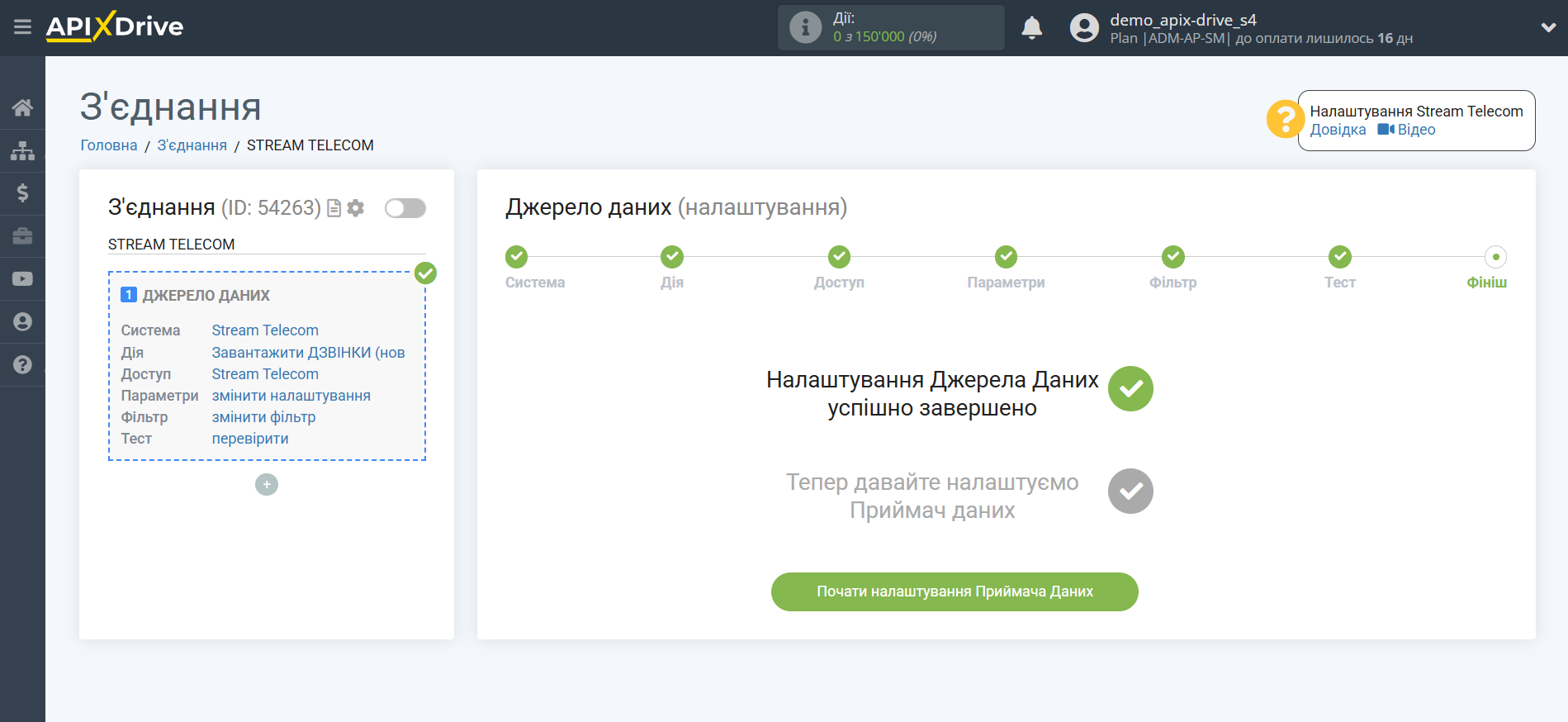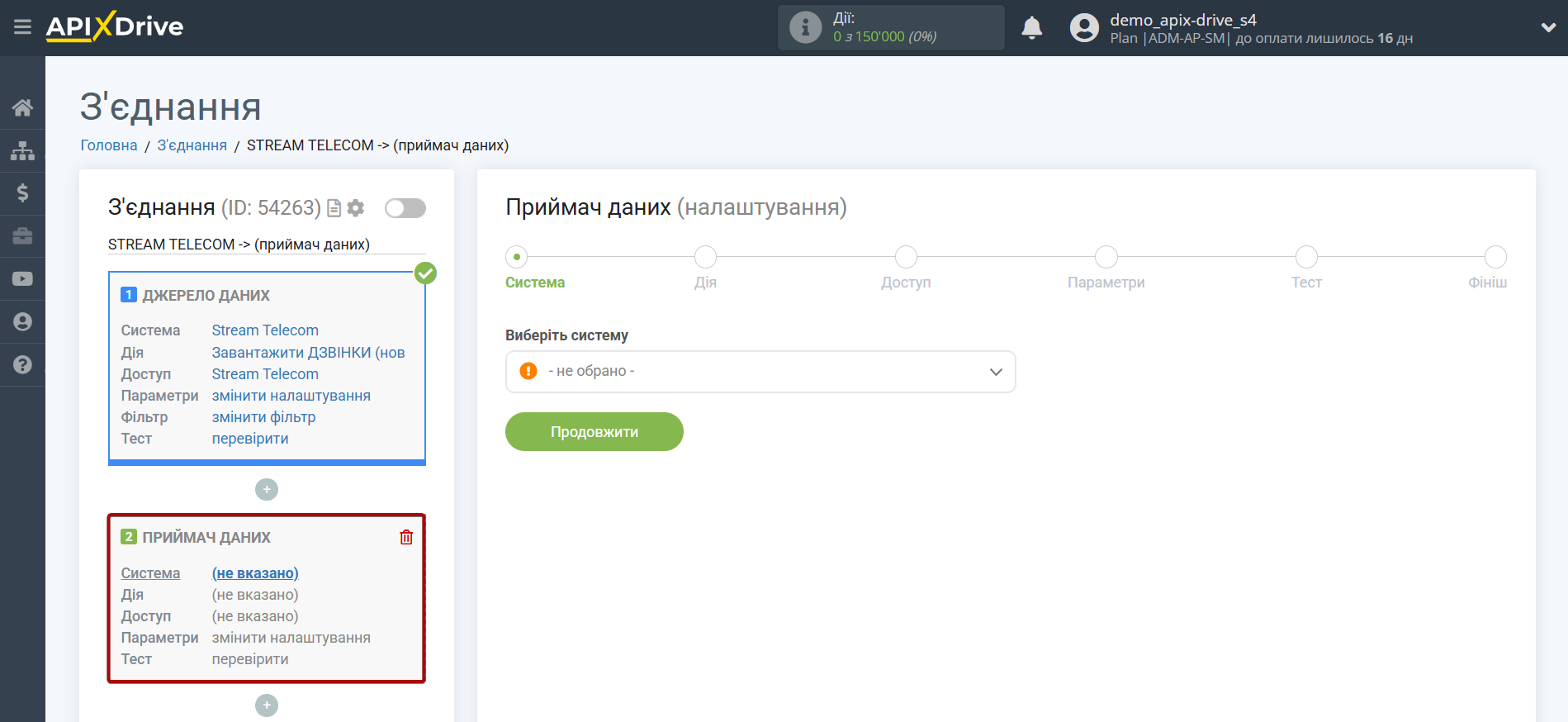Налаштування Stream Telecom
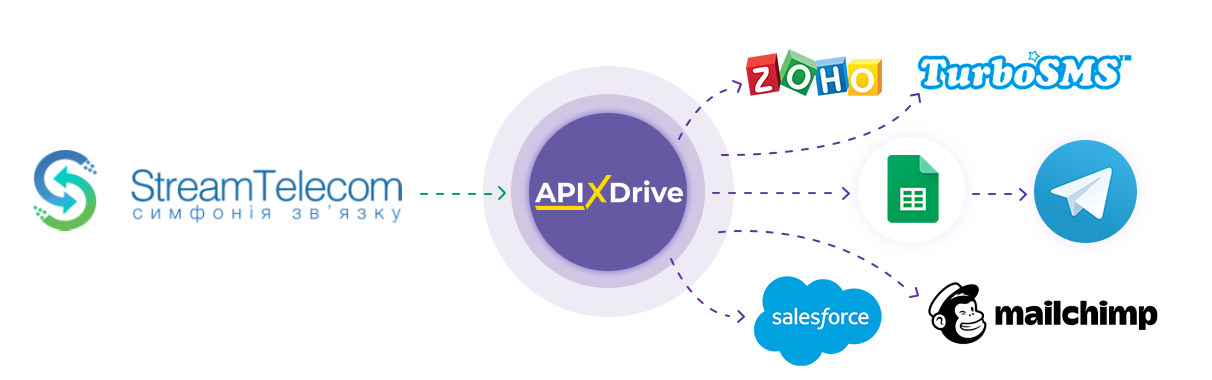
Інтеграція дозволить вам автоматично завантажувати дані нових дзвінків із Stream Telecom, передаючи ці дані в інші системи. Наприклад, ви можете передавати дані нових дзвінків в CRM або Google Sheets і надсилати їх у вигляді сповіщень про собі або групі менеджерів. Ви також можете надіслати дані до служби розсилки SMS. Це дозволить максимально автоматизувати передачу даних із Stream Telecom в інші сервіси та системи.
Давайте пройдемо весь етап налаштування Stream Telecom разом!
Навігація:
1. Які дані можна отримувати із Stream Telecom?
2. Як підключити акаунт Stream Telecom до ApiX-Drive?
3. Приклад даних з дзвінка.
Для того щоб почати налаштування нового з'єднання, натисніть "Створити з'єднання".

Виберіть систему як джерело даних. У цьому випадку необхідно вказати Stream Telecom.
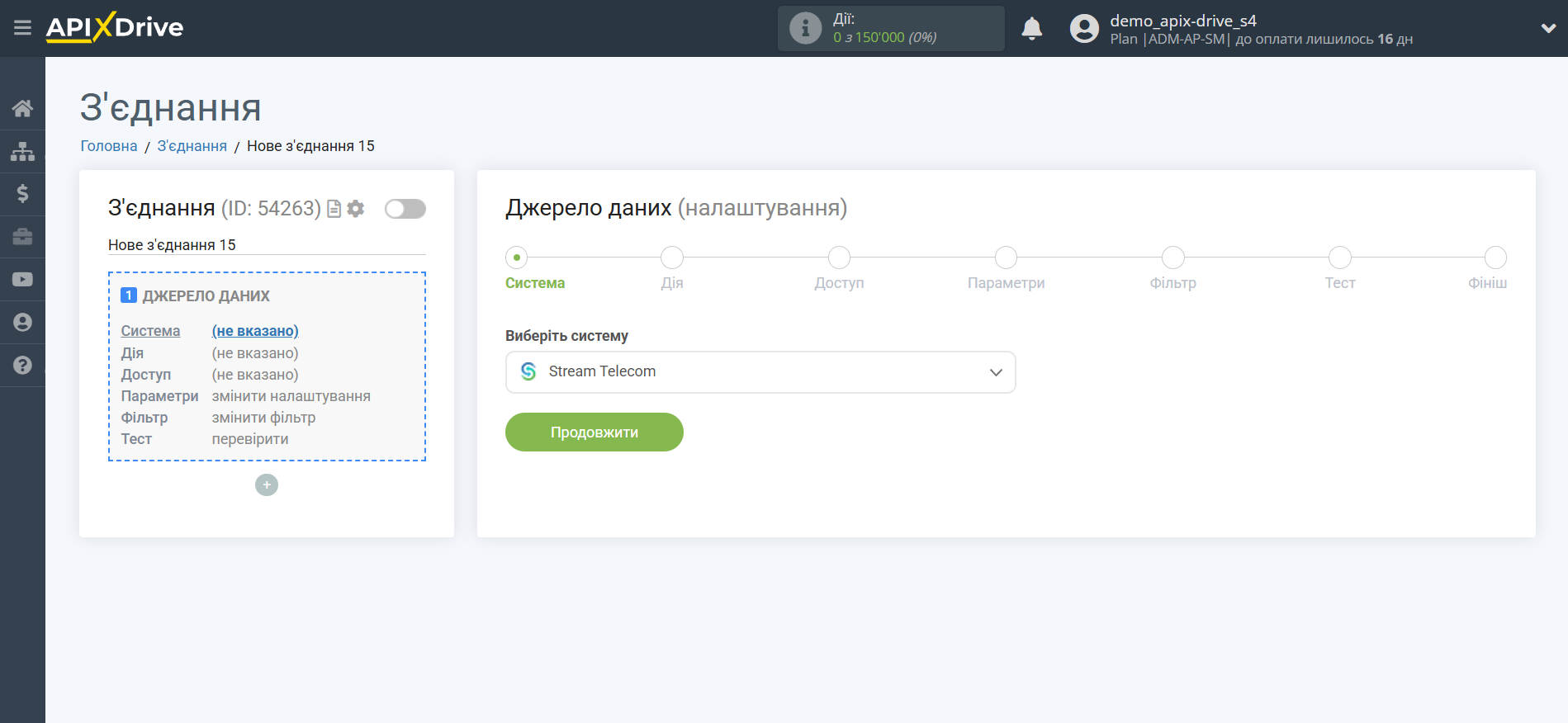
Далі необхідно вказати дію "Завантажити ДЗВІНКИ (нові)".
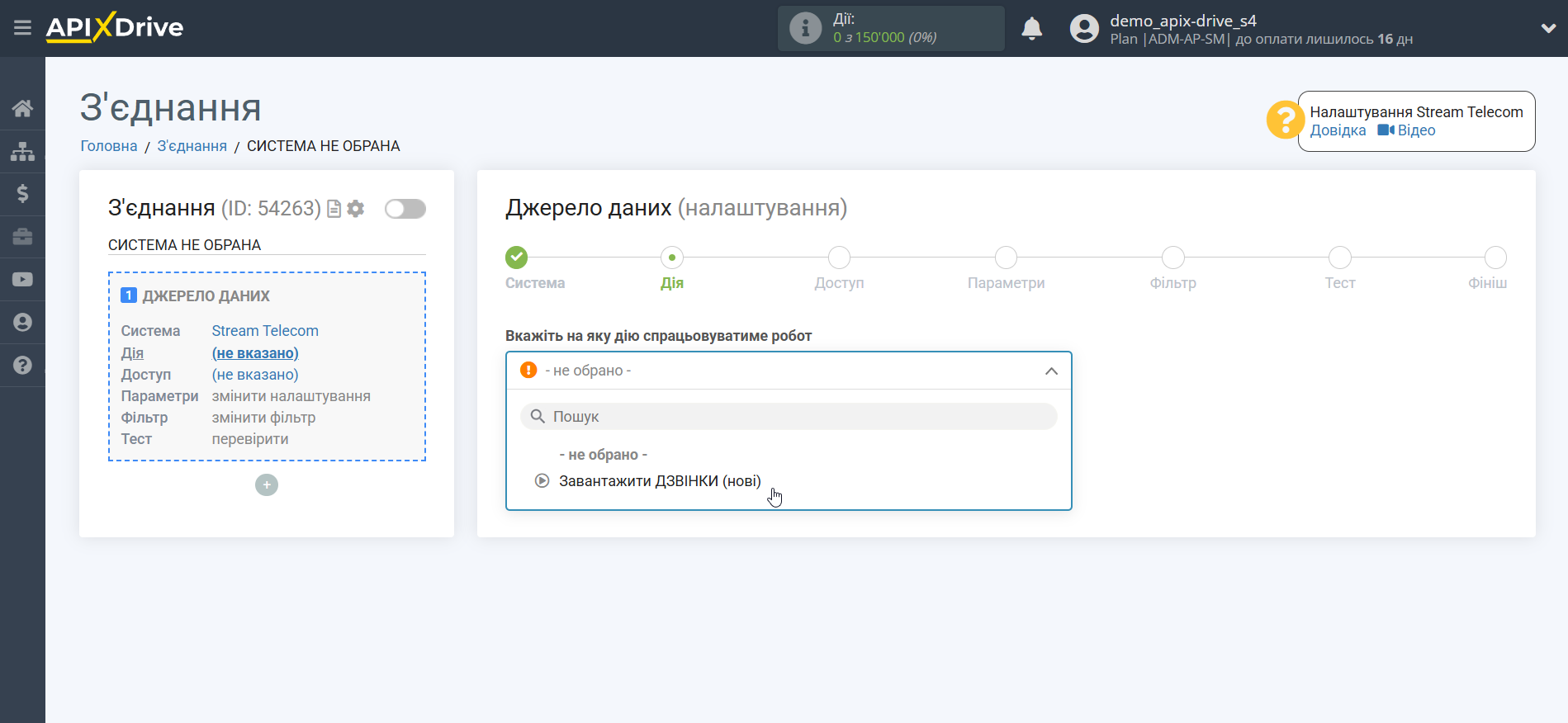
Наступний крок - вибір акаунту Stream Telecom, з якого відбуватиметься вивантаження даних.
Якщо немає підключених акаунтів до системи ApiX-Drive, натисніть "Підключити акаунт".
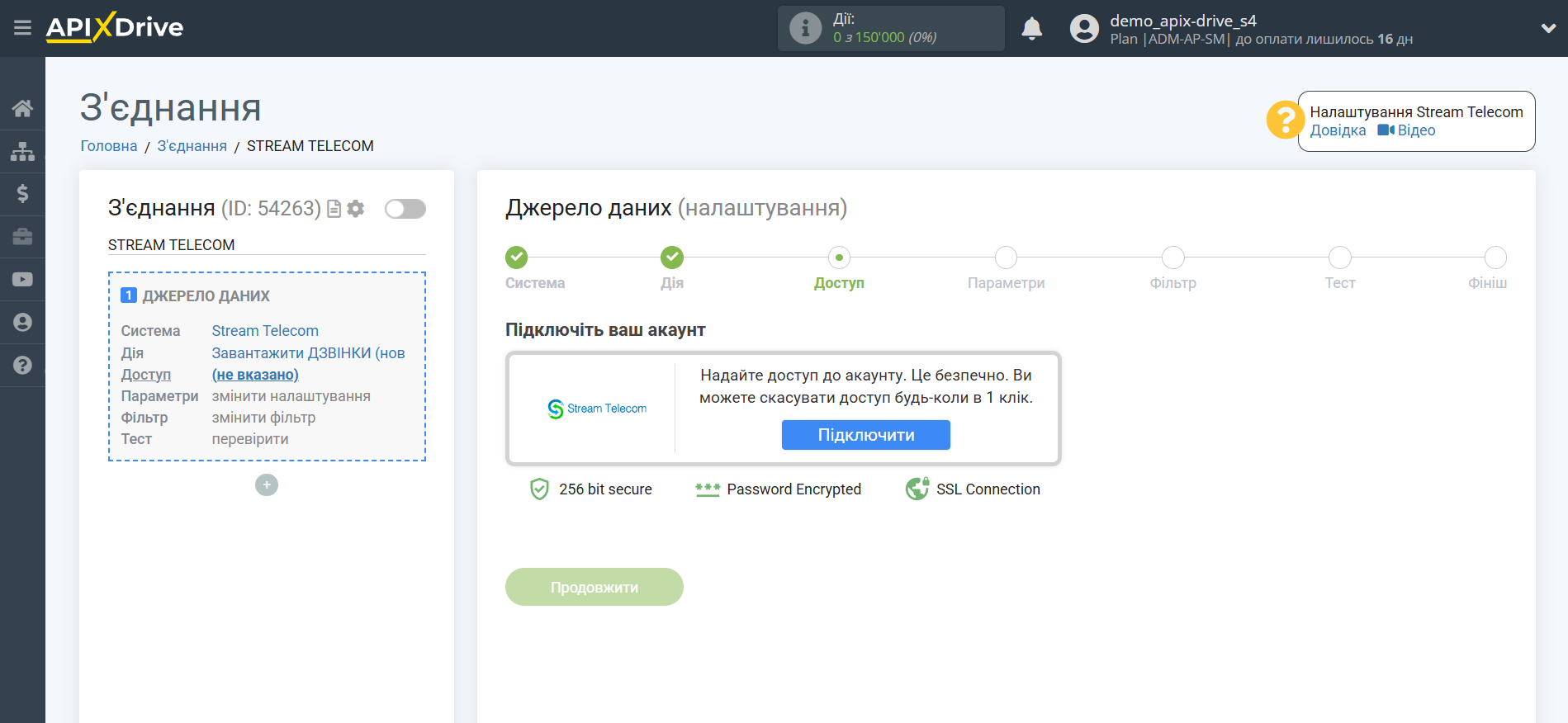
Далі необхідно заповнити поля:
- Логін - ваш логін до особистого кабінету Stream Telecom
- Пароль - ваш пароль до особистого кабінету Stream Telecom
- API ключ – знаходиться в особистому кабінеті Stream Telecom
Переходимо до особистого кабінету Stream Telecom.
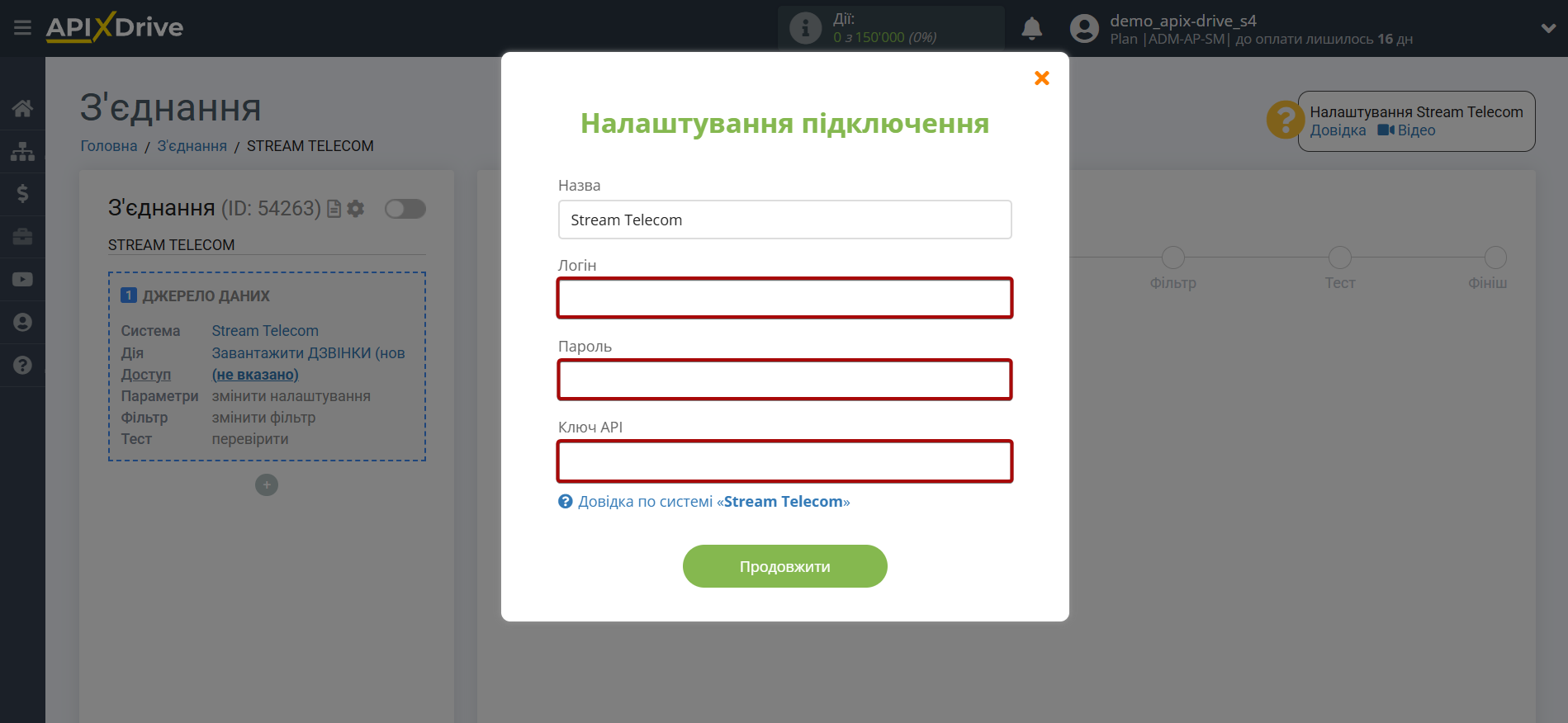
Перейдіть до розділу Меню - Адміністрація - Профіль компанії.
На вкладці Основна інформація знаходиться API ключ, який потрібно скопіювати у вставити у відповідне поле в ApiX-Drive.
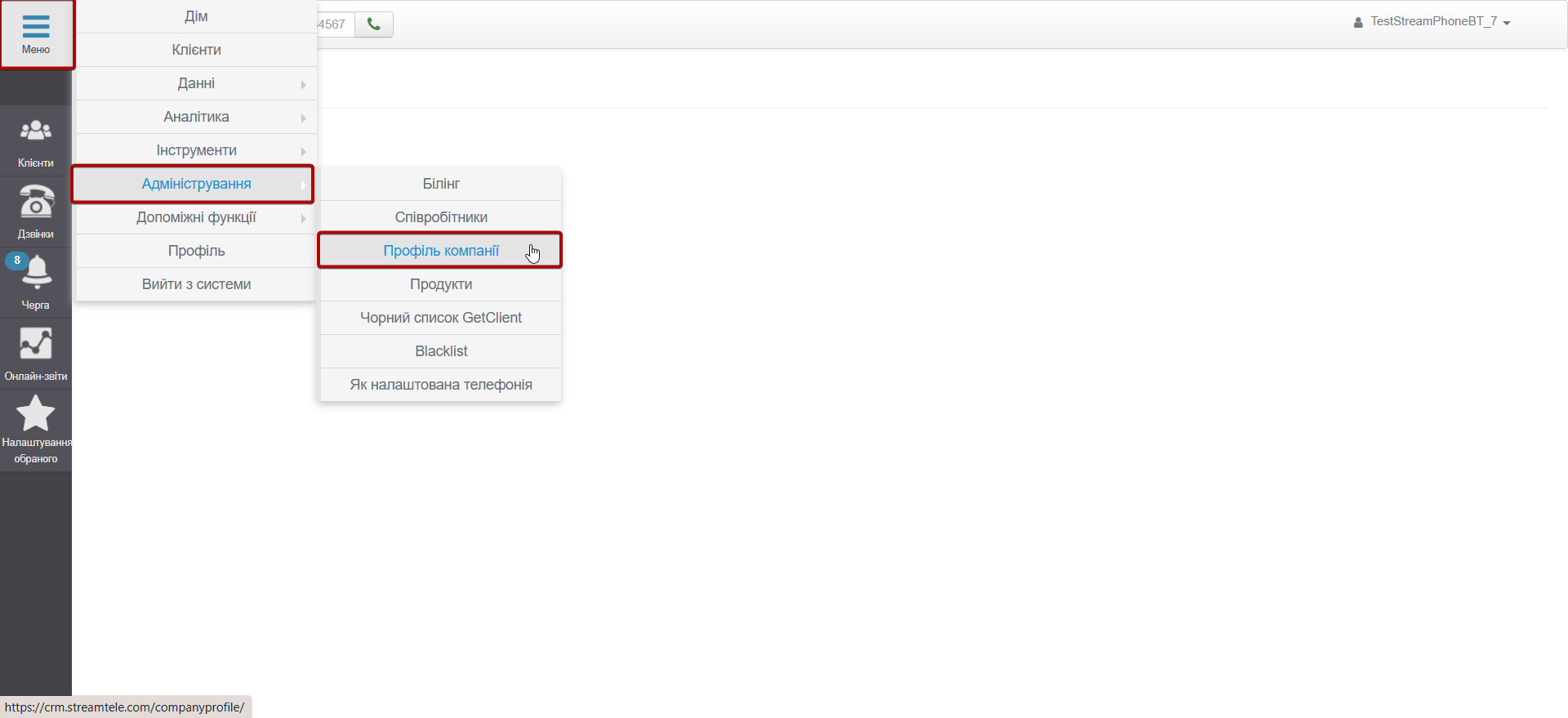
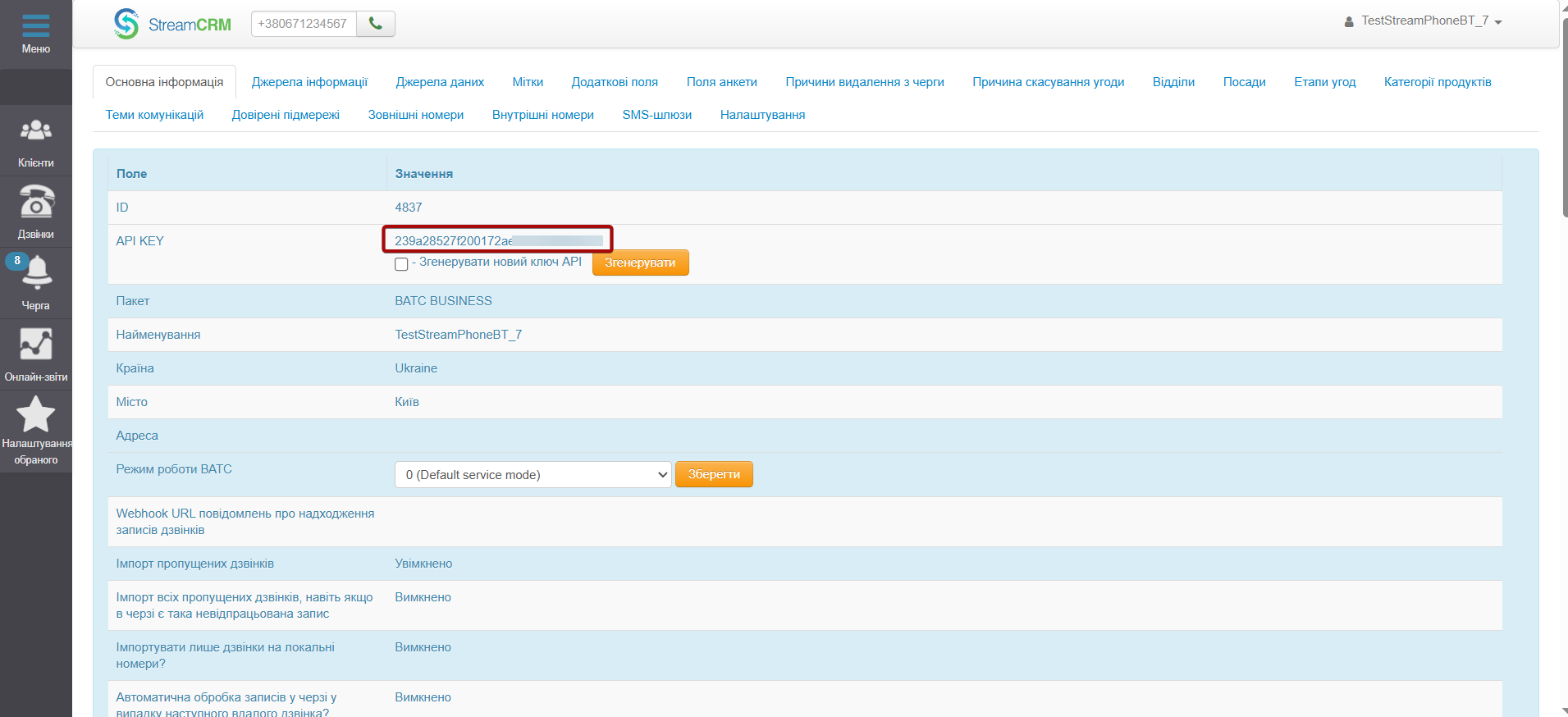
Після заповнення всіх полів клацніть "Зберегти" і виберіть створений акаунт зі списку, якщо він не вибраний автоматично.
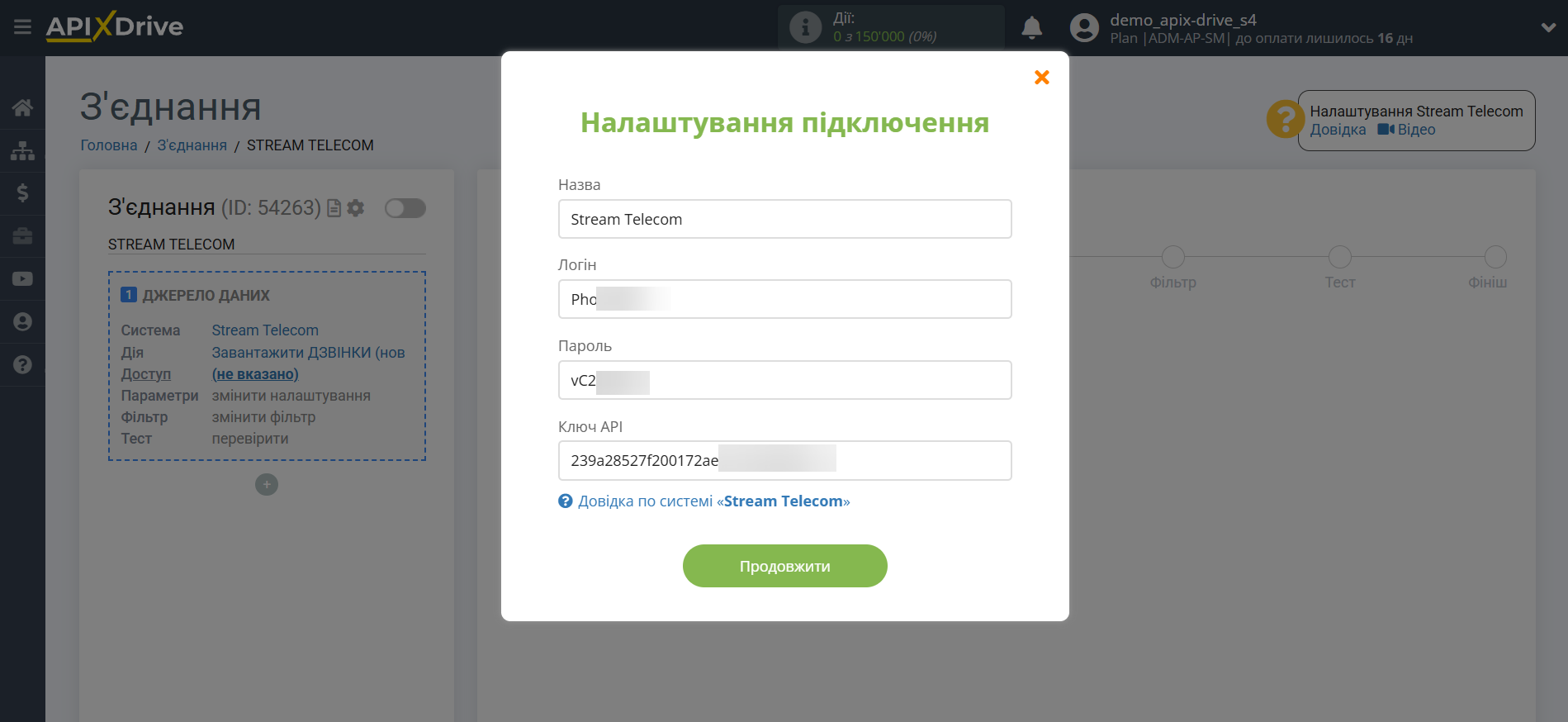
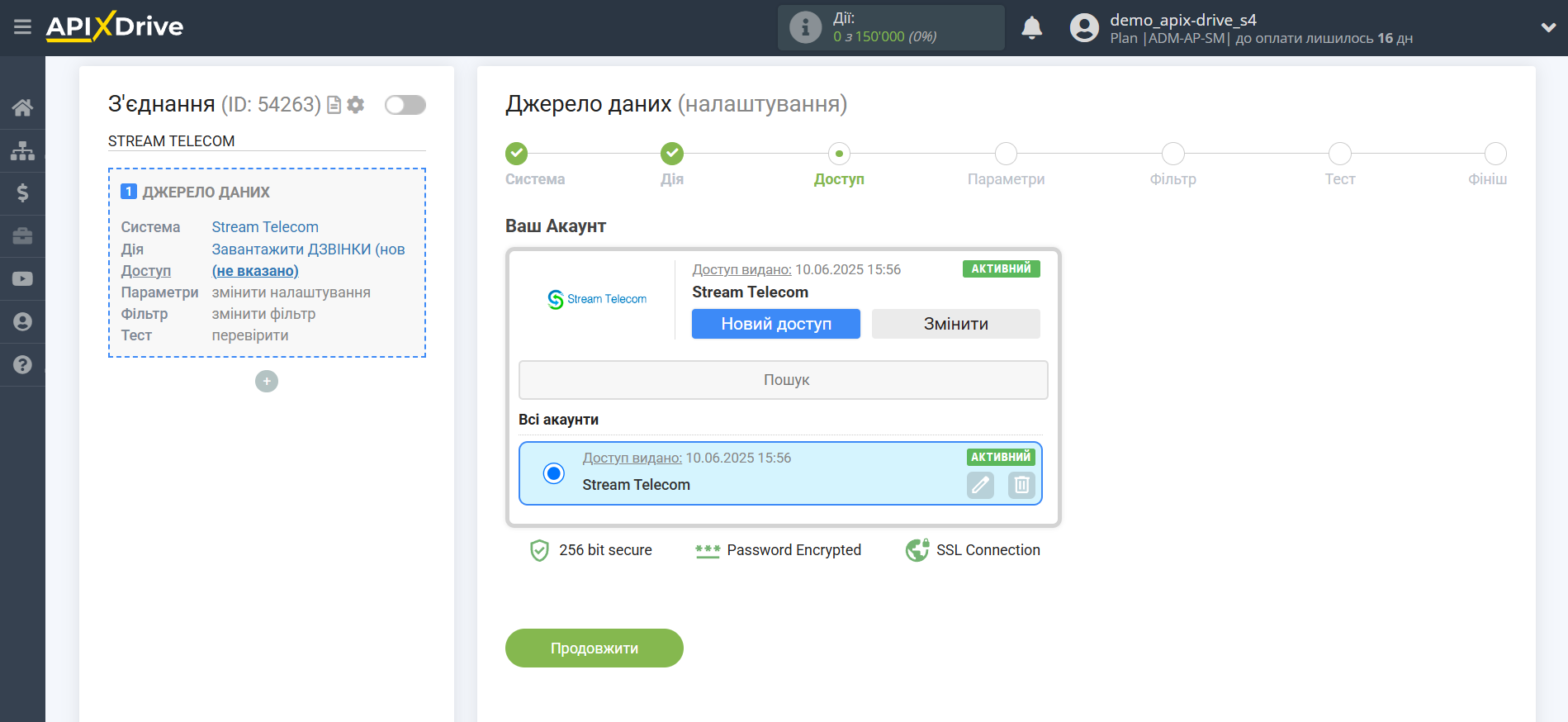
Для вибраної системи не передбачено додаткових налаштувань, тому натискаємо "Продовжити".
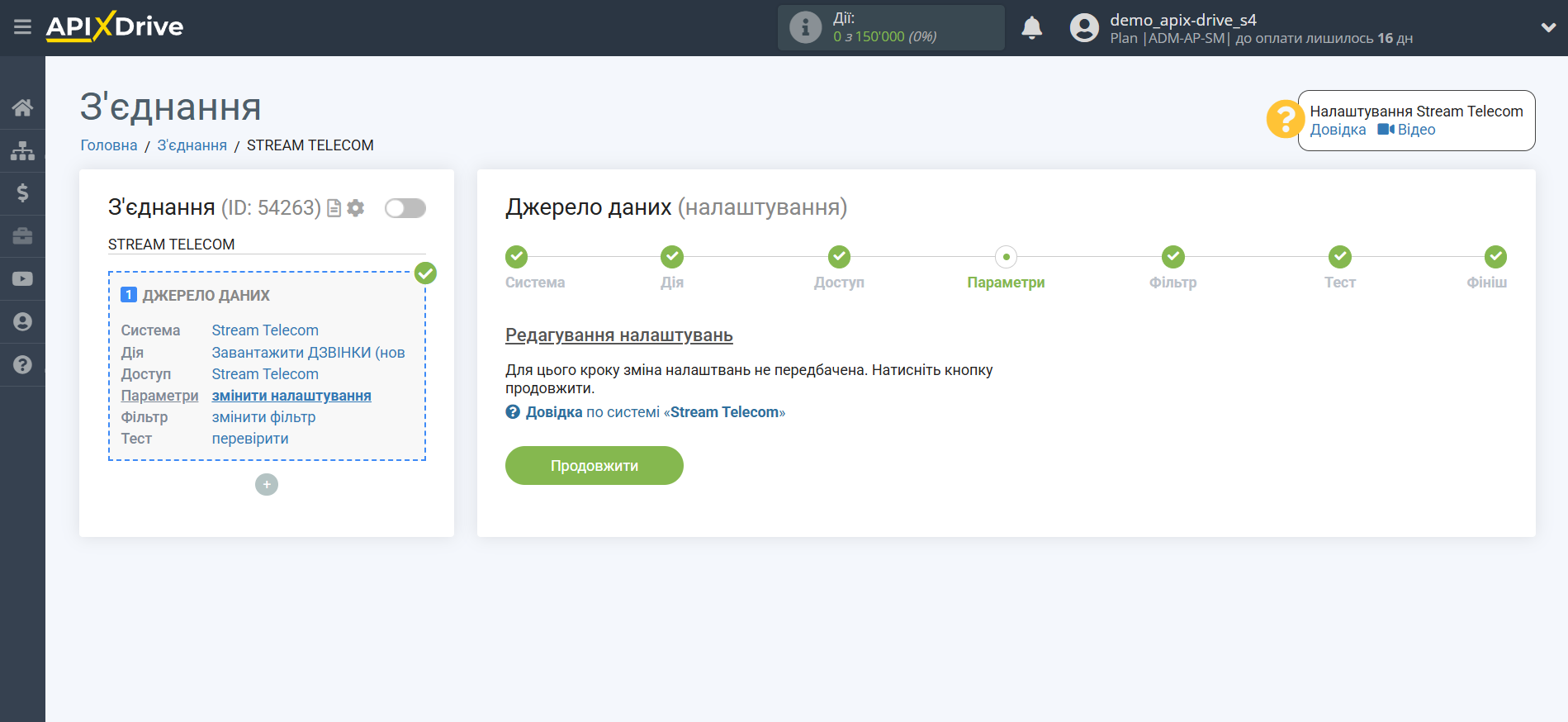
Якщо необхідно, ви можете налаштувати Фільтр даних, або клацнути "Продовжити", щоб пропустити цей крок.
Для того щоб дізнатися як налаштовується Фільтр даних перейдіть за посиланням: https://apix-drive.com/ua/help/filtr-danyh

Тепер ви можете побачити тестові дані.
Якщо тестові дані не з'явилися автоматично - натисніть "Завантажити тестові дані із Stream Telecom" або спробуйте згенерувати дії у вашому Stream Telecom на які налаштована робота зв'язку.
Якщо вас все влаштовує - натисніть "Далі".
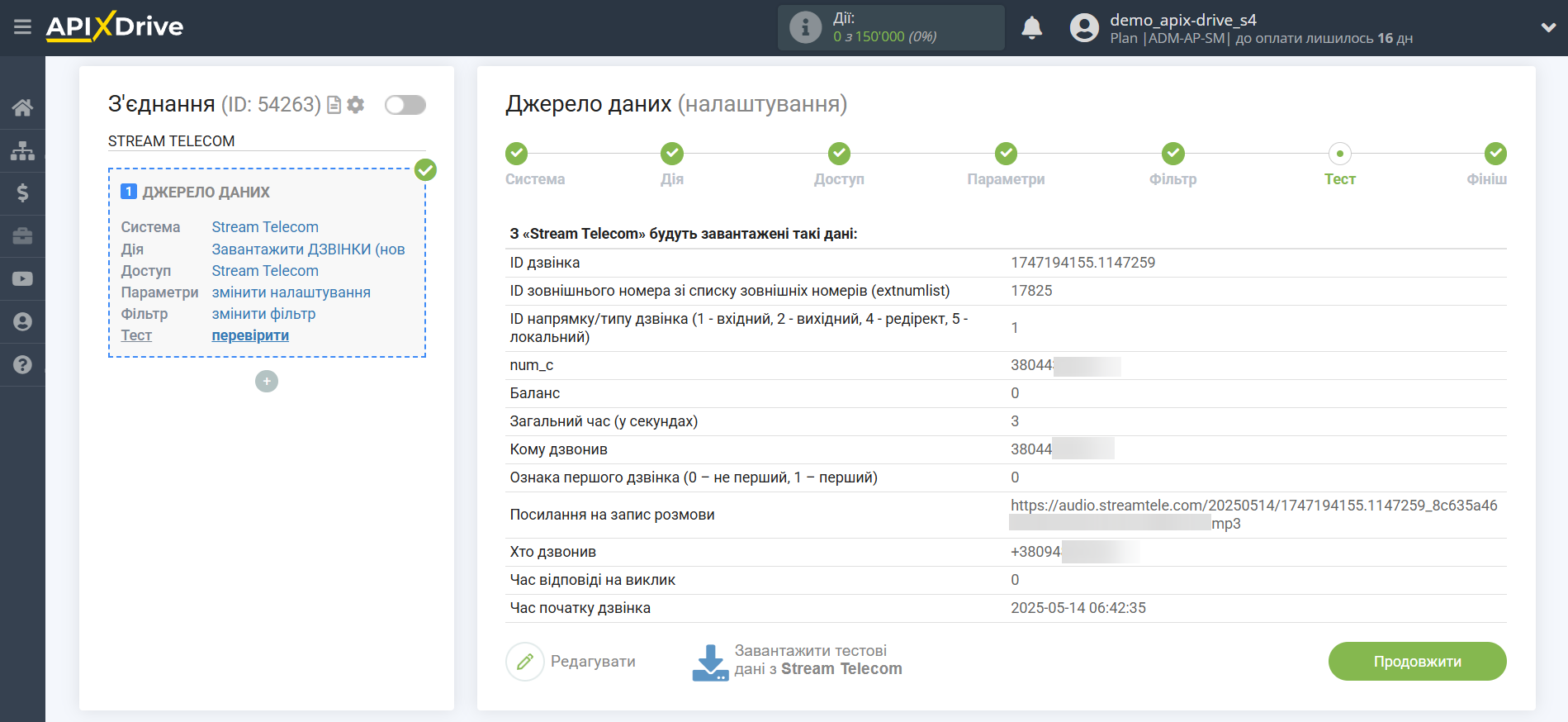
На цьому все налаштування джерела даних завершено! Бачите, як все просто!?
Тепер можна розпочати налаштування системи приймача даних.
Для цього проведіть налаштування самостійно або перейдіть до розділу довідки "Налаштування сервісів", знайдіть необхідний вам сервіс як приймач даних і дотримуйтесь рекомендацій щодо налаштування.
Успіхів!